win10提示“当OLE服务于对象服务器通讯时 后者已停止”如何处理
我们在使用windows10系统过程中,经常需要查看各类图片。不过,最近一位朋友反馈自己在打开图片时突然遇到提示“当OLE服务于对象服务器通讯时 后者已停止”,查看图片失败该怎么办呢?其实,该问题是由于图片默认打开方式暂时性错误造成的。接下来,就随小编一起看看具体处理方法。
推荐:最新Windows10系统下载
方法一:
1、对着图片单击鼠标右键,鼠标指向弹出菜单中的“打开方式”,然后在打开方式的二级菜单中,点击选择相应的打开图片程序软件即可。
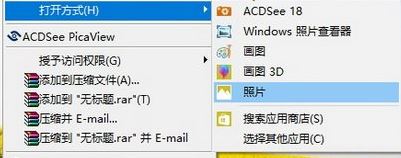
方法二:
1、点击系统桌面右下角的【操作中心】图标,在打开的【操作中心】侧边栏中点击【所有设置】;
2、在windows 10系统中点击【应用】选项;
3、在左侧点击【默认应用】;
4、在右侧默认应用 下面找到 照片查看器点击下面默认的应用,然后换一个查看图片的程序即可!
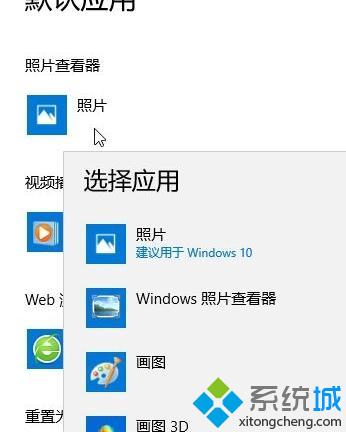
win10提示“当OLE服务于对象服务器通讯时 后者已停止”的处理方法就介绍完了。是不是非常简单呢?遇到同样问题的朋友们,不妨也动手尝试看看!
相关教程:无法停止服务错误1061对象没有连接到服务器网上选号提示嫌疑对象阿里云服务器授权对象win7什么时候停止服务我告诉你msdn版权声明:以上内容作者已申请原创保护,未经允许不得转载,侵权必究!授权事宜、对本内容有异议或投诉,敬请联系网站管理员,我们将尽快回复您,谢谢合作!










